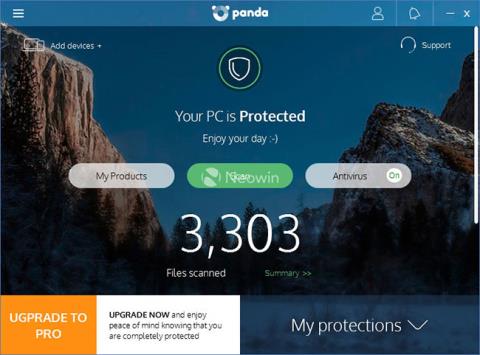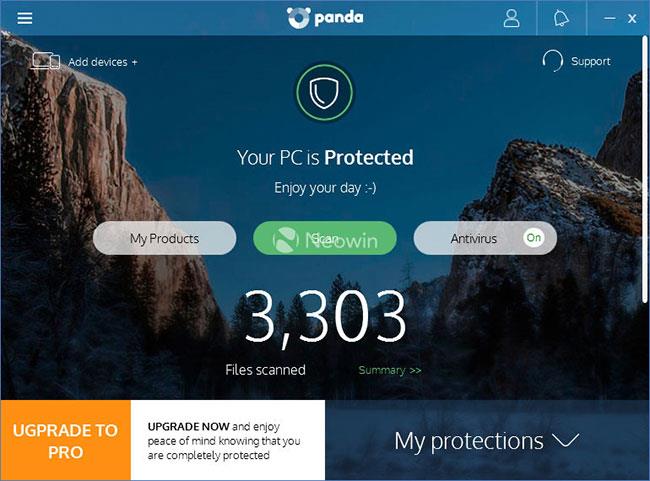Panda Free Antivirus не предлагает собственный браузер, родительский контроль или что-то подобное. Основное внимание Panda Free Antivirus уделяется обнаружению вредоносных программ – и, как и следовало ожидать, он справляется с этим весьма хорошо, достигнув уровня защиты 99,6% в последнем отчете AV.
AV-Comparatives также обнаружила, что программа также неправильно помечает 12 мест (что может сбить с толку менее опытных пользователей), но Panda Free Antivirus по-прежнему стоит выше Защитника Windows и даже превосходит Защитника Windows.Отказ некоторых платных опций.
Плюсы и минусы антивируса Panda Free
Преимущество
- Это ничего не стоит
- Богатый набор функций
- Отличная защита от вредоносных программ
Дефект
- Установите скрытый плагин для браузера
- Иногда отображает всплывающие рекламные окна
Особенности бесплатного антивируса Panda
В Panda Free Antivirus также включены некоторые дополнительные инструменты. Rescue Kit позволяет создать загрузочный флэш-накопитель для удаления вредоносного содержимого из скомпрометированных систем, а Process Monitor действует как простой ручной брандмауэр .
Вы можете просмотреть все запущенные процессы или только те, которые имеют доступ к Интернету, проверить их подключение, просмотреть рейтинг риска, присвоенный Panda, и при желании заблокировать любые элементы, которые вы считаете проблемными.
Пакет дополняется базовым VPN, предлагающим серверы в 23 странах, включая США, Россию и Бразилию. Бесплатные пользователи получают 150 МБ трафика в день — очевидно, это не сильно поможет, если вы планируете использовать потоковые сервисы, такие как Netflix или Disney Plus, но может быть достаточно, если вам просто нужно время от времени проверять защищенный сервер.
Если вам нужен неограниченный объем данных, цена начинается с 10 фунтов стерлингов (300 000 донгов) в месяц, но затем снижается до 2,16 фунтов стерлингов (65 000 донгов) в месяц, что гораздо более разумно, если вы подписываетесь на 3 года.
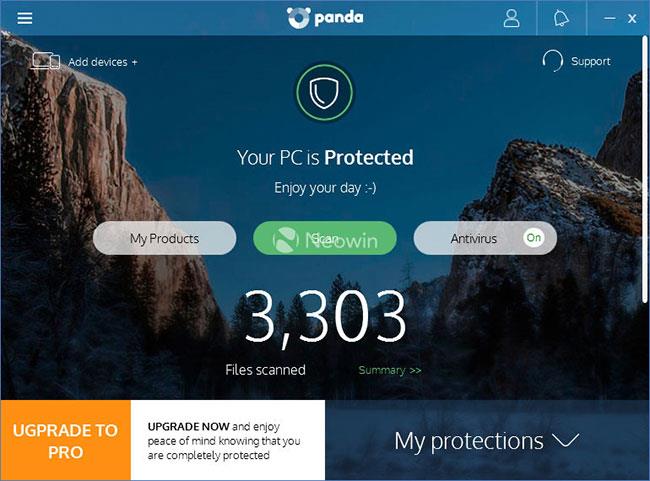
Основное внимание Panda Free Antivirus сосредоточено на важной задаче обнаружения вредоносных программ.
Ограничения бесплатного антивируса Panda
Некоторые ограничения Panda Free Antivirus заключаются в том, что по умолчанию он устанавливает плагин для браузера под названием Smart Shopping , который отображает онлайн-предложения, пока вы путешествуете по Интернету. Избавиться от этого легко — или, если у вас зоркий взгляд, можно снять соответствующий флажок в процессе установки, — но идея спрятать расширение в браузер не кажется разработчику правильной. инструменты безопасности.
Программное обеспечение также время от времени показывает рекламу, рассказывающую вам, насколько ценны платные продукты безопасности Panda, но приятно знать, что их легко перестать беспокоить и вас, с помощью тумблера в настройках.
Заключить
Наконец, обратите внимание, что Panda Free Antivirus не является самым быстрым доступным инструментом безопасности и получил в тестах только (не очень высокий) рейтинг производительности 92,2%. Опять же, он по-прежнему легко превосходит Защитника Windows. Итак, если вы ищете простой антивирусный инструмент , который не будет беспокоить вас и не подвергать ваш компьютер нежелательным воздействиям, Panda Free Antivirus — очень привлекательный вариант.
Узнать больше: